以 Debian 12 作为演示 你将会当做一个没有任何 Linux 基础的纯小白 教你搭建 NatCat
教程部分
通过 ssh 连接到服务器
首先 你需要有一台 VPS/虚拟机 用来运行 NapCat 程序 通过 ssh 连接到 VPS/虚拟机
如果你不知道怎么通过 ssh 连接 请在应用商店/浏览器搜索 ssh 客户端
Windows 用户可直接使用ssh root@ip进行连接 如下图
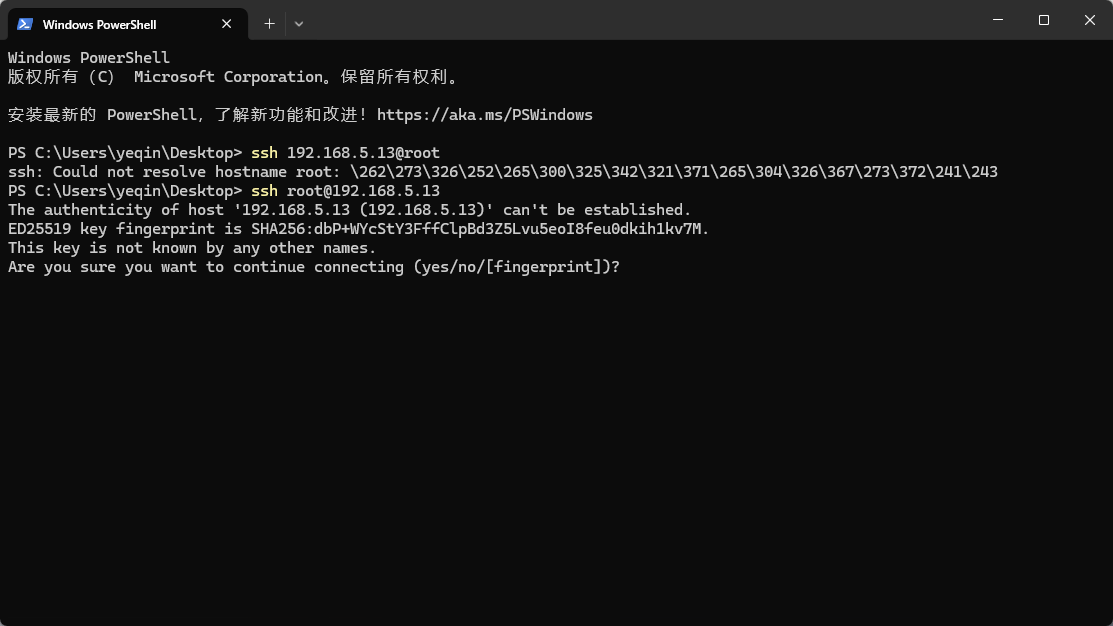
输入y 确定创建连接
输入yes 然后输入你的 root 账户密码 完成连接
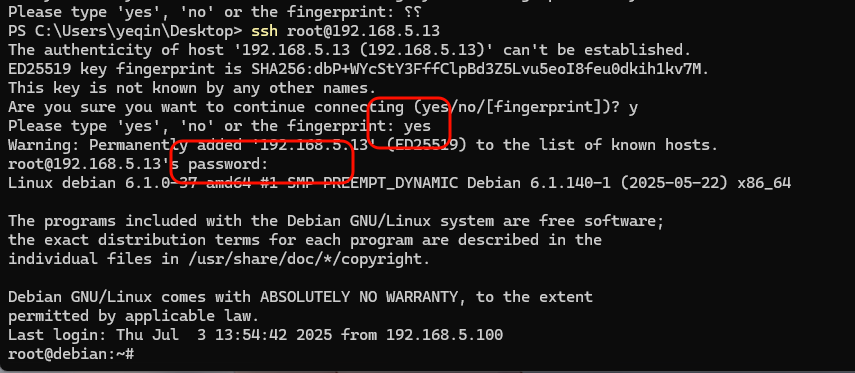
安装 Docker
养成好习惯 先更新软件源
1 | apt update |
等待完成后 使用脚本安装 Docker
(你也可以使用其他的方式 本教程面向纯小白 中国大陆可能遇到连通性问题 所以不使用官方安装方式)
1 | bash <(curl -sSL https://linuxmirrors.cn/docker.sh) |
输入上方命令 回车执行后 选择第一个阿里云 (通过上下键选择)c
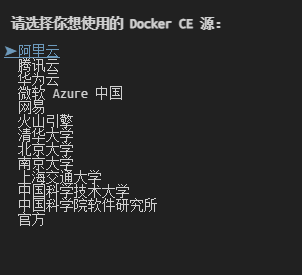
选着第一个 默认
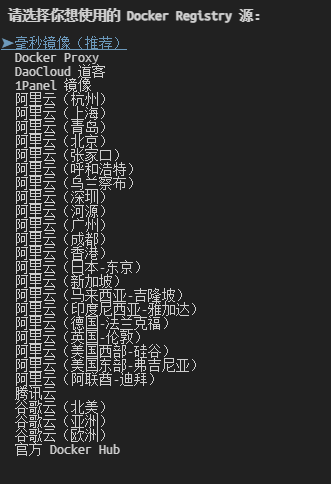
直接回车 使用默认参数
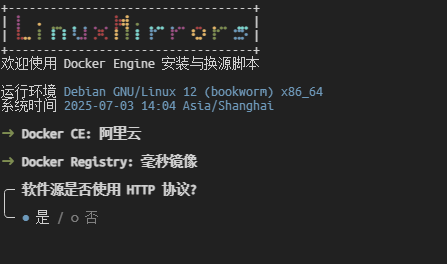
直接回车 使用默认参数
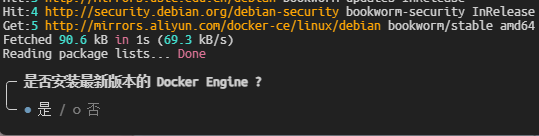
脚本中 没有附带安装 Docker-compose 手动通过 apt 安装
1 | apt install docker-compose -y |
安装完成后 检查一下 docker 和 docker-compose 版本
1 | docker -v |

运行 NapCat
找一个你喜欢 记得住的目录 来存储 NapCat 数据 我喜欢存储在/opt 所以 以/opt/napcat为例
创建目录
1 | mkdir -p /opt/napcat |
前往目录
1 | cd /opt/napcat |
编辑 Docker-compose 文件 我喜欢使用vim作为编辑器 你也可以使用其他的(如果你没有电脑 这一步操作会很麻烦 建议使用宝塔 1pane 等 Web 面板编辑)
1 | vim docker-compose.yml |
输入 i 进入编辑模式
粘贴以下内容
1 | version: "3" |
默认会使用 3000 3001 6099 端口
如果你想修改端口 例如将 3000 修改为 3999 只需要修改第一个 3000 如下
1 | ports: |
编辑完成后 按ESC键(键盘左上角) 然后输入 :wq 保存并退出
然后输入
1 | docker-compose up -d |
耐心等待镜像拉取和容器创建 这取决于你的网络环境和设备
完成后 使用 docker logs 命令 查看容器日志 获取 Webui 访问路径
因上面使用 docker compose 部署 已经指定了容器名为napcat 所以可以直接使用下方命令来获取日志
1 | docker logs napcat |
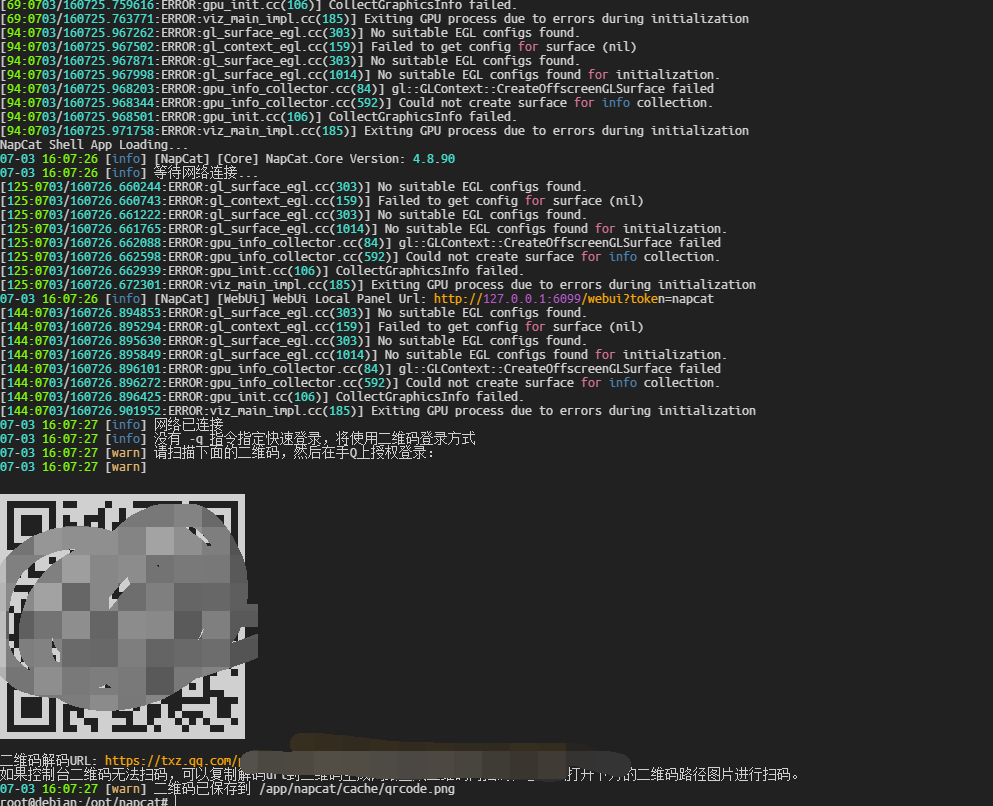
会看到这样的信息 其中WebUi Local Panel Url就是我们需要的信息
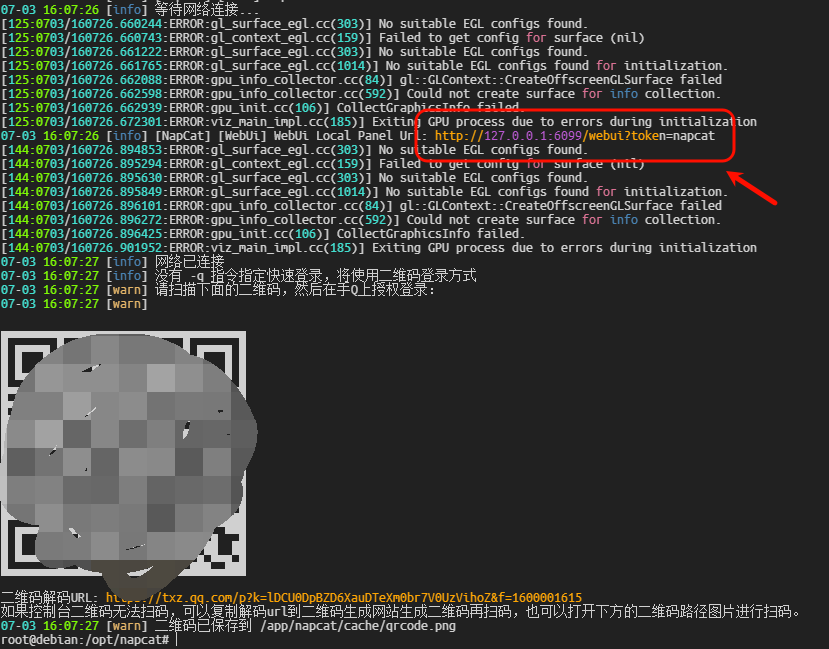
复制链接在浏览器访问 因使用 Docker 部署 所以我们需要将127.0.0.1替换为真实 ip 一般为你 ssh 连接的 ip
如无法访问 请检查服务器安全组等 Debian12 无内置防火墙 理论上不会是系统原因导致
登录 QQ 号
用浏览器访问链接(记得替换 ip)
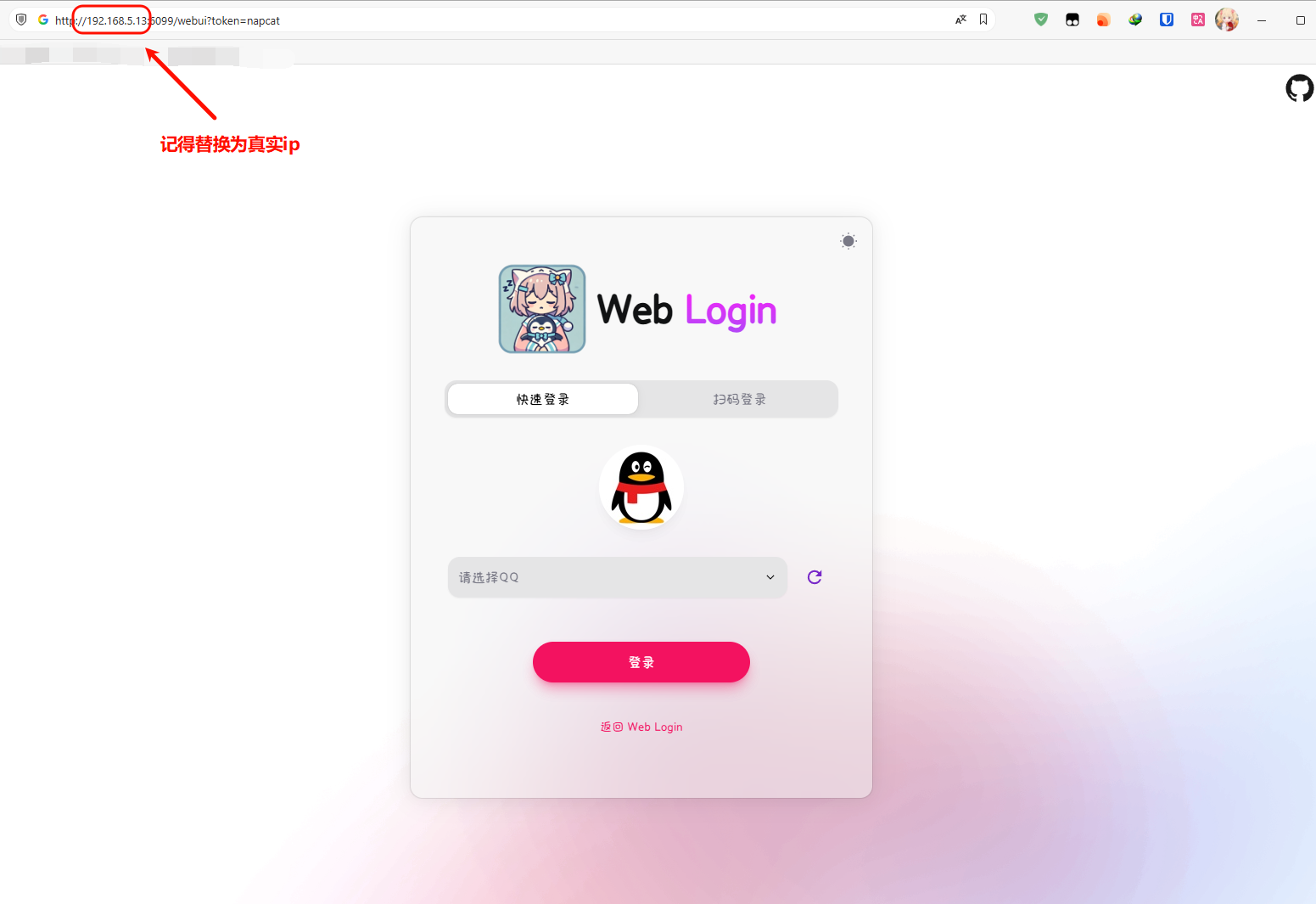
选择扫描登录 使用你的手机扫描(不要截图 相册识别 你需要有两台设备)
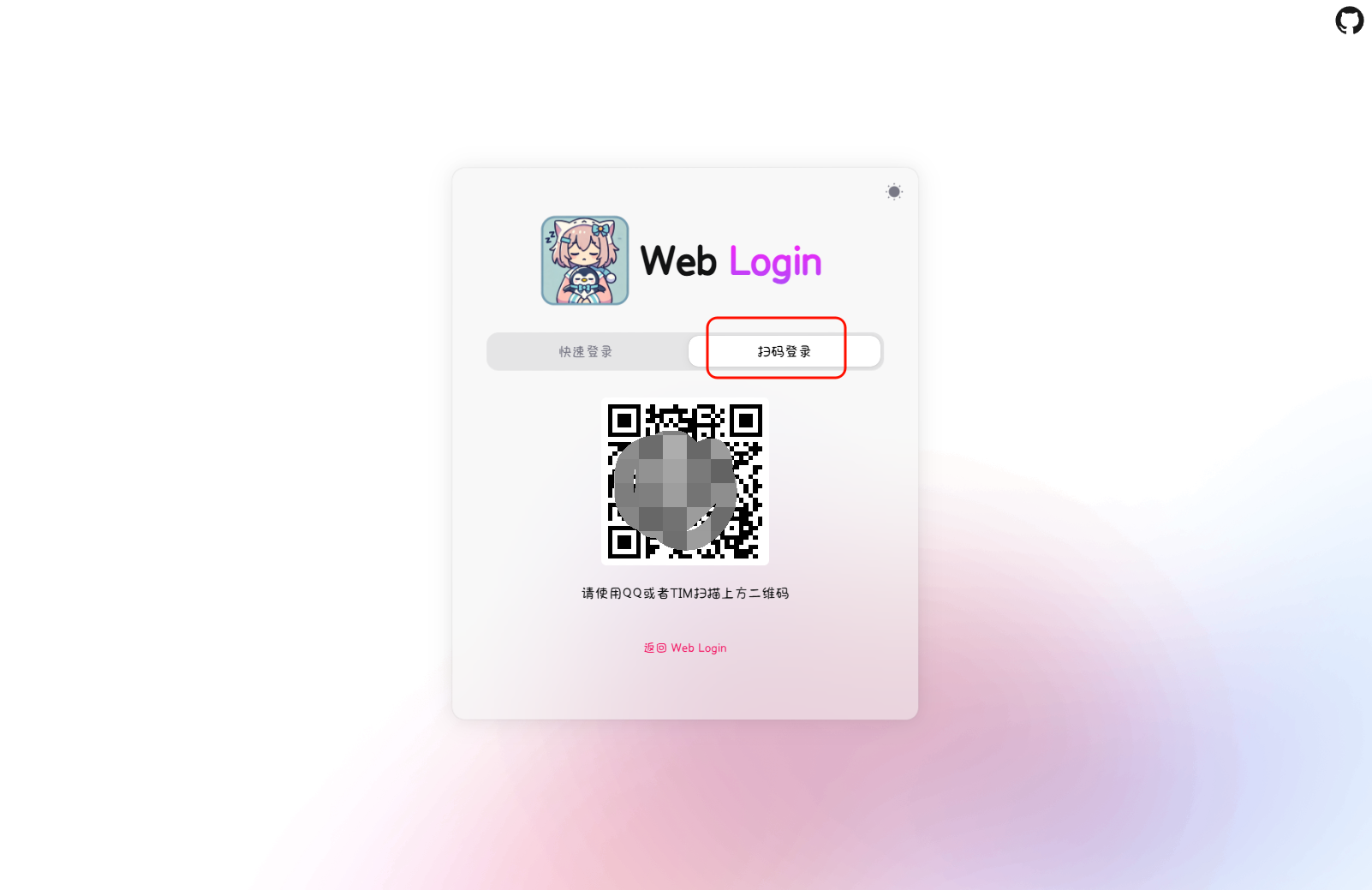
登录成功后 就会看到如下页面
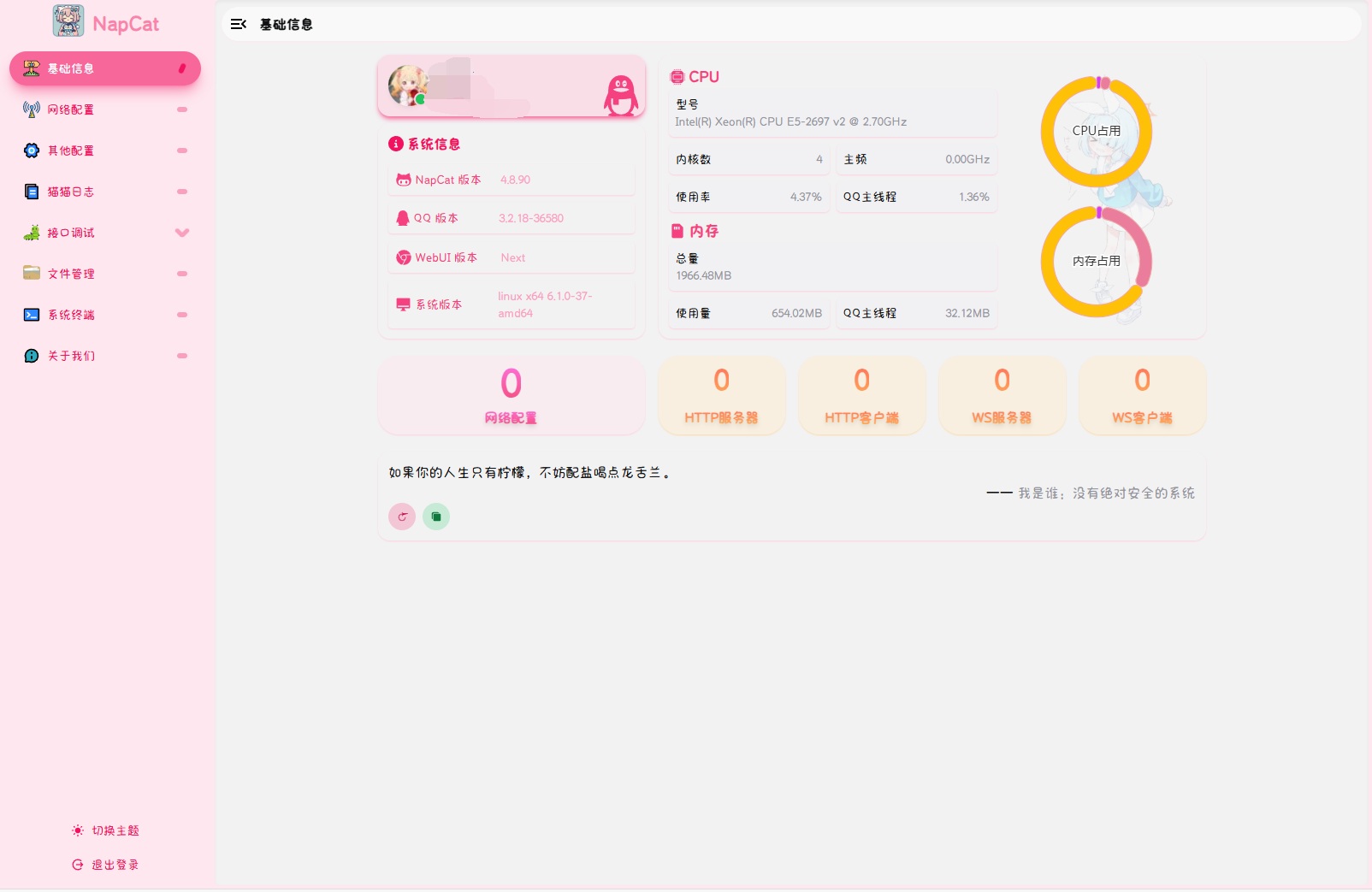
点击左侧网络配置 点击新增
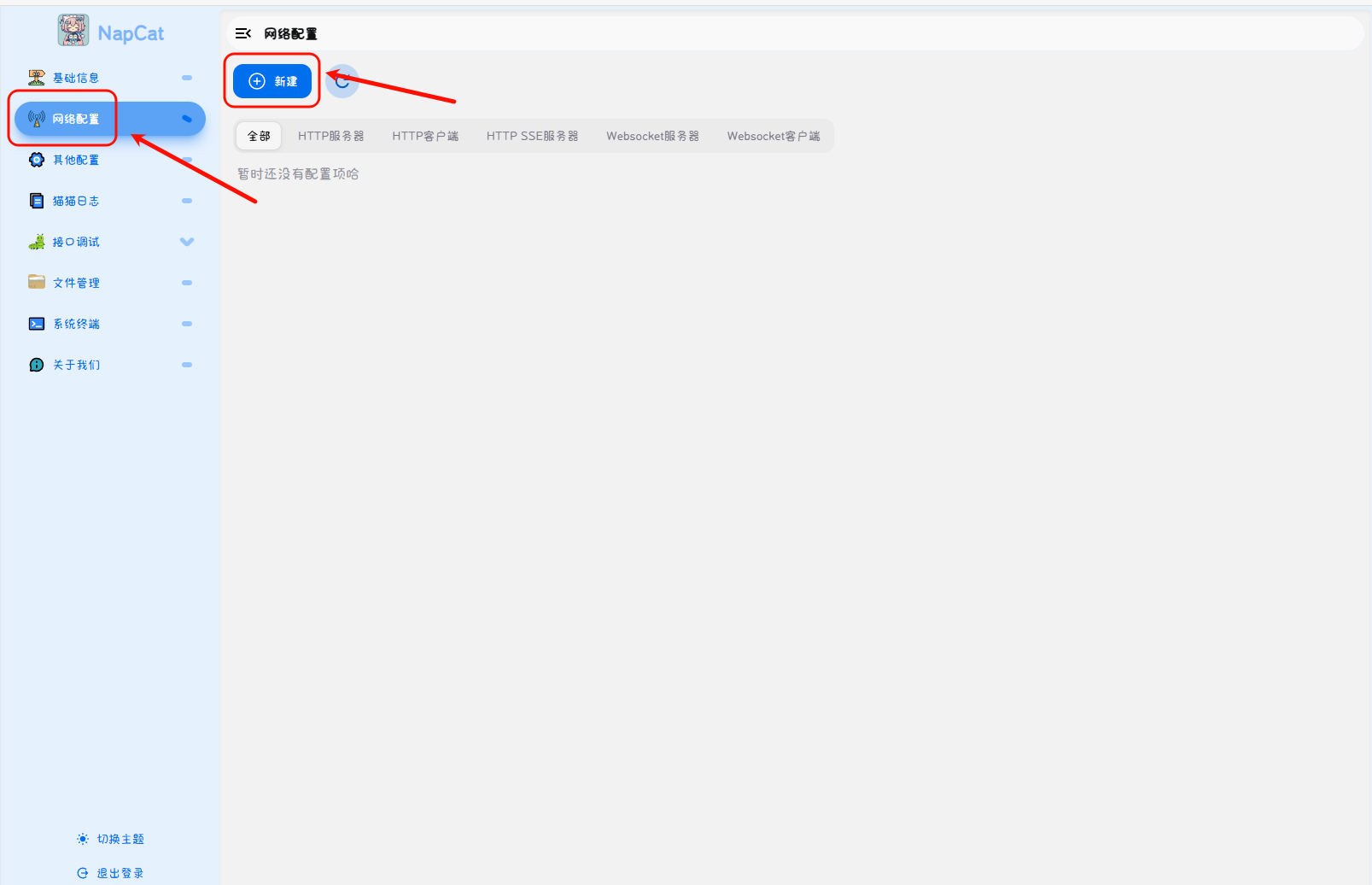
选择倒数第二个Websocket服务端 (是服务端不是客户端啊!!!
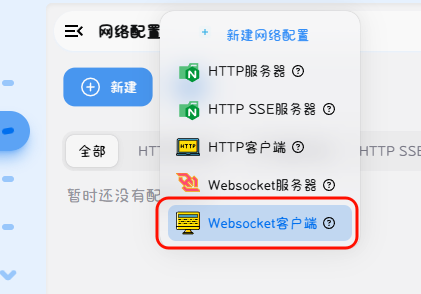
开启启用 名称任意 如你的 ws 服务部署在公网 通过公网连接 务必设置 token 否者所有人都可以用你的 ws 且无需鉴权
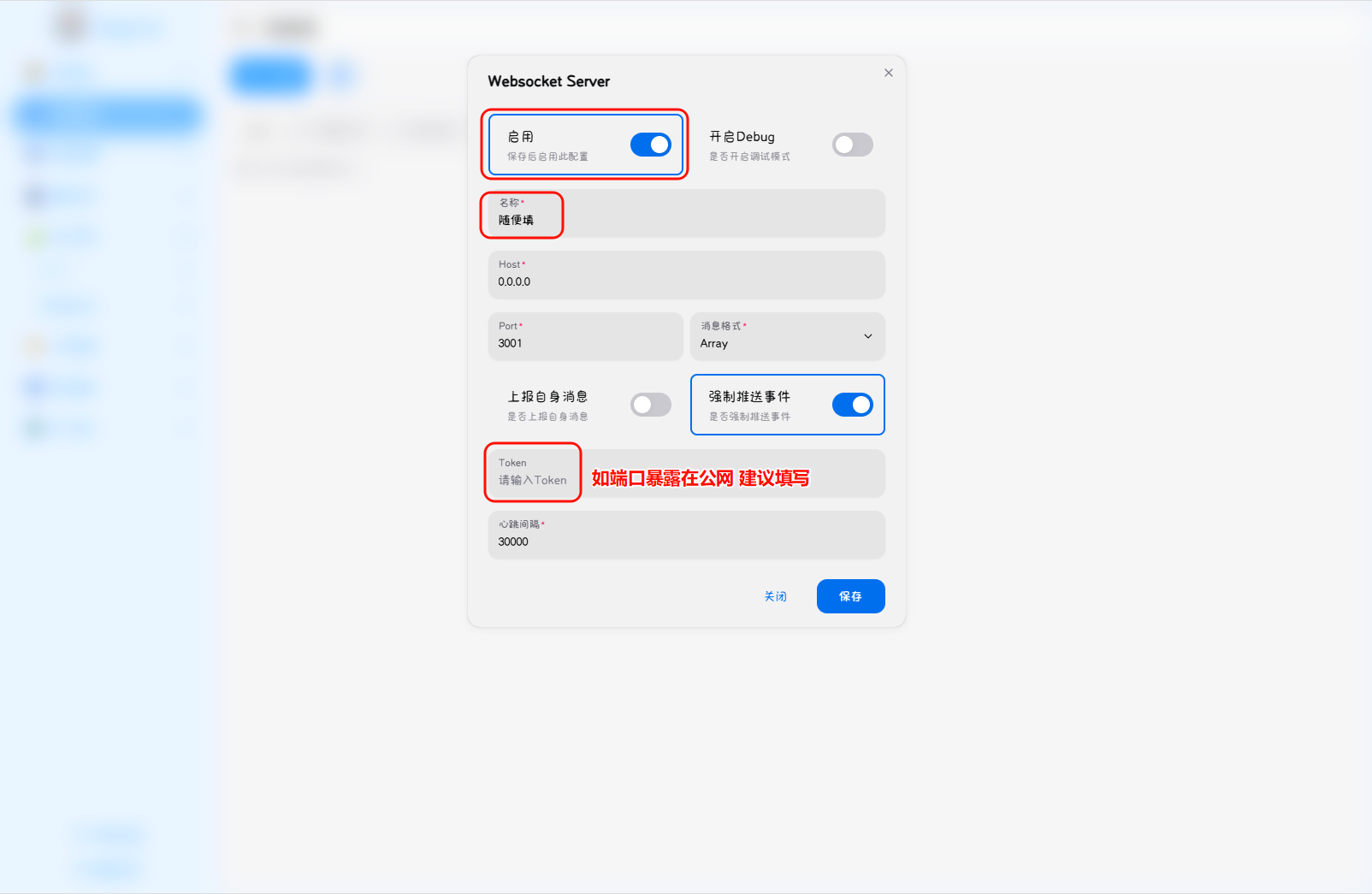
好了 现在你成功的搭建了自己的 ws 服务